我们在运用word制作文档时,为了美化页面,希望在页面外加一个边框,或图案。那么word如何实现的呢?以下是小编给大家整理的在Word中为整个文档插入边框的方法,希望能帮到你!在Word中为整个文档插入边框的具体方法步骤1、打开要添加页面边框的文档;2、点击菜单中的“格式”,执......
word 选择文档中的文本 技巧
word教程
2021-09-30 16:07:35
我们在word文档中输入文本后,无论用户对文本做任何设置,都需要先正确地选择指定的文本内容。word选择文档中的文本可以是选择其中的一个字、一个词组、一行文本、一列文本、一段文本,甚至是选择整个文本内容。
1、选择单个文字
打开word文档文件,将鼠标指针移至需选定文本的起始位置,按下鼠标左键不放,拖动到一个文字的结束位置,可选定单个文字,如下图1所示。

图1
2、选择词组
将光标定位在需要选定词组的中间,双击即可选中该词组,如下图2所示。

图2
3、选择一行文本
将光标移至需要选定行文本内容的左侧,当光标呈反向箭头形状时,单击鼠标左键即可选择光标右侧的一行文本,如下图3所示。

图3
4、选择一段文本
将光标移至需要选定段落文本内容的左侧,当光标呈反向箭头形状时,双击鼠标左键即可选择光标右侧的一整段文本,如下图4所示。
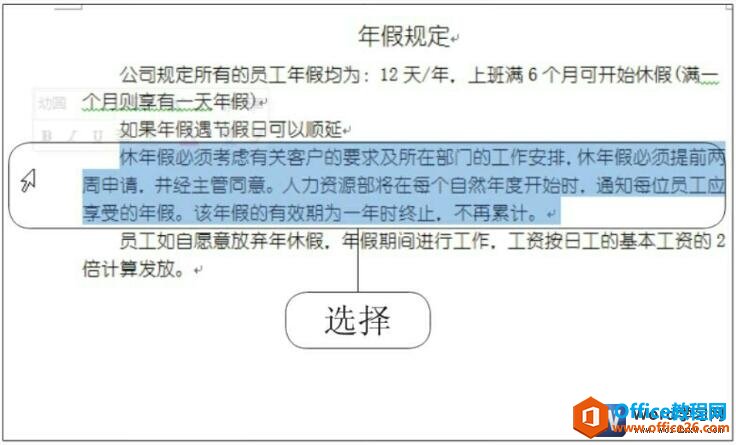
图4
5、选择整篇文本
将光标指向文本内容的左侧,当光标呈反向箭头形状时,三击鼠标左键,即可选中整篇文本内容,如下图5所示。
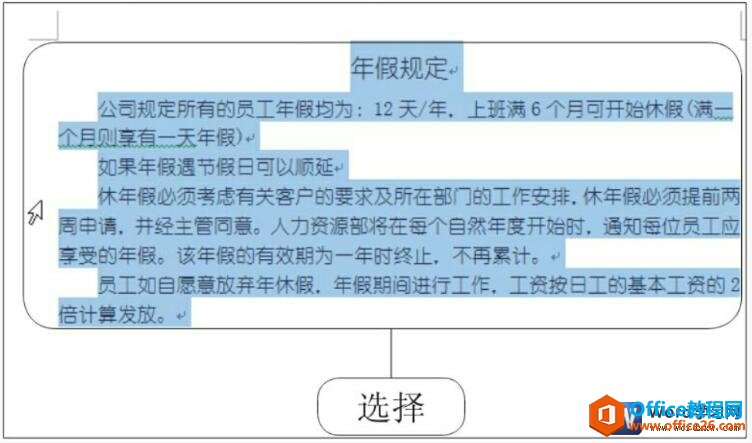
图5
6、选择不连续的文本
按住【Ctrl】键不放,按住鼠标左键并拖动,即可选中多处不连续的文本,如下图6所示。
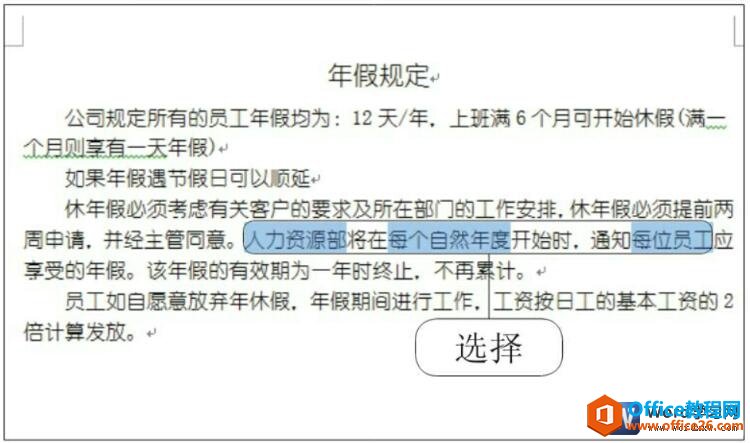
图6
7、选择一列文本
按住【Alt】键不放,按住鼠标左键并向下拖动,即可选中一列文本,如下图7所示。

图7
我们在word选择文档中的文本时,当文档的内容分为许多页时,如果要快速地选中大量的文本内容,可以先选择此文本内容开始处的少许文本,然后按住【Shift】键不放,单击文本内容结尾处最后一个字符的右侧位置,即可快速地选择所需的文本内容。
标签: word选择文档中的文本
上一篇:word 2010的安装方法和激活 图解详细教程 下一篇:如何退出word应用程序
相关文章
